На выбранном диске находится таблица MBR-разделов
 В этой инструкции о том, что делать, если при чистой установке Windows 10 или 8 (8.1) с флешки или диска на компьютере или ноутбуке, программа сообщает, что установка на данный диск невозможна, так как на выбранном диске находится таблица MBR-разделов. В системах EFI Windows можно установить только на GPT-диск. В теории, такое может произойти и при установке Windows 7 при EFI-загрузке, но сам не сталкивался. В конце руководства также есть видео, где все способы исправления проблемы показаны наглядно.
В этой инструкции о том, что делать, если при чистой установке Windows 10 или 8 (8.1) с флешки или диска на компьютере или ноутбуке, программа сообщает, что установка на данный диск невозможна, так как на выбранном диске находится таблица MBR-разделов. В системах EFI Windows можно установить только на GPT-диск. В теории, такое может произойти и при установке Windows 7 при EFI-загрузке, но сам не сталкивался. В конце руководства также есть видео, где все способы исправления проблемы показаны наглядно.
Текст ошибки говорит нам о том (если что-то в объяснении непонятно, ничего страшного, дальше разберем), что вы загрузились с установочной флешки или диска в режиме EFI (а не Legacy), однако на текущем жестком диске, на который вы хотите установить систему, находится не соответствующая этому типу загрузки таблица разделов — MBR, а не GPT (это может быть по той причине, что раньше на этом компьютере была установлена Windows 7 или XP, а также при замене жесткого диска). Отсюда и ошибка в программе установки «Невозможно установить Windows в раздел на диске». См. также: Установка Windows 10 с флешки. Также вы можете столкнуться со следующей ошибкой (по ссылке — ее решение): Нам не удалось создать новый или найти существующий раздел при установке Windows 10
Есть два способа исправить проблему и произвести установку Windows 10, 8 или Windows 7 на компьютер или ноутбук:
- Конвертировать диск из MBR в GPT, после чего установить систему.
- Изменить тип загрузки с EFI на Legacy в БИОС (UEFI) или выбрав его в Boot Menu, в результате чего ошибка о том, что на диске находится таблица MBR-разделов не появится.
В этой инструкции будут рассмотрены оба варианта, однако в современных реалиях я бы рекомендовал воспользоваться первым из них (хотя споры о том, что лучше — GPT или MBR или, вернее, о бесполезности GPT можно услышать, тем не менее, уже сейчас это становится стандартной структурой разделов для жестких дисков и SSD).
Исправление ошибки «В системах EFI Windows можно установить только на GPT-диск» путем конвертации HDD или SSD в GPT

Первый способ предполагает использование EFI-загрузки (а у нее есть преимущества и лучше оставить ее) и простую конвертацию диска в GPT (точнее конвертацию его структуры разделов) и последующую установку Windows 10 или Windows 8. Именно этот способ я рекомендую, а реализовать его можно двумя способами.
- В первом случае все данные с жесткого диска или SSD будут удалены (со всего диска, даже если он разбит на несколько разделов). Зато этот способ быстр и не требует от вас никаких дополнительных средств — это можно сделать прямо в программе установки Windows.
- Второй способ сохраняет данные на диске и в разделах на нем, но потребует использования сторонней бесплатной программы и записи загрузочного диска или флешки с этой программой.
Конвертация диска в GPT с потерей данных
Если этот способ вам подходит, то просто нажмите клавиши Shift + F10 в программе установки Windows 10 или 8, в результате откроется командная строка. Для ноутбуков может потребоваться нажать комбинацию Shift + Fn + F10.
В командной строке по порядку введите команды, нажимая Enter после каждой (ниже также есть скриншот с демонстрацией выполнения всех команд, но часть команд в нём не обязательны):
- diskpart
- list disk (после выполнения этой команды в списке дисков отметьте для себя номер системного диска, на который нужно установить Windows, далее — N).
- select disk N
- clean
- convert gpt
- exit

После выполнения этих команд, закройте командную строку, в окне выбора разделов нажмите «Обновить», а затем выберите незанятое пространство и продолжите установку (а можете предварительно использовать пункт «Создать», чтобы разбить диск на разделы), она должна пройти успешно (в некоторых случаях, если диск не отображается в списке, следует перезагрузить компьютер с загрузочной флешки или диска с Windows снова и повторить процесс установки).
Обновление 2018: а можно и просто в программе установки удалить все без исключения разделы с диска, выбрать незанятое пространство и нажать «Далее» — диск будет автоматически конвертирован в GPT и установка продолжится.
Как преобразовать диск из MBR в GPT без потери данных
Примечание: если вы устанавливаете Windows 10, а диск, на который происходит установка уже является системным (т.е. содержит предыдущую ОС Windows), вы можете использовать встроенную утилиту mbr2gpt.exe для конвертации в GPT без потери данных, подробнее о том, как именно это сделать: Конвертация диска из MBR в GPT с помощью встроенной утилиты Windows 10 MBR2GPT.EXE.
Второй способ — на тот случай, если на жестком диске находятся данные, которые вы ни в коем случае не хотите терять при установке системы. В этом случае вы можете использовать сторонние программы, из которых для данной конкретной ситуации я рекомендую Minitool Partition Wizard Bootable, представляющую из себя загрузочный ISO с бесплатной программой для работы с дисками и разделами, которая, в том числе, может конвертировать диск в GPT без потери данных.
Скачать ISO образ Minitool Partition Wizard Bootable можно бесплатно с официальной страницы http://www.partitionwizard.com/partition-wizard-bootable-cd.html (обновление: они убрали с этой страницы образ, но скачать его всё равно можно, как именно показано в видео ниже в текущей инструкции) после чего его потребуется записать либо на CD либо сделать загрузочную флешку (для данного образа ISO при использовании EFI загрузки достаточно просто переписать содержимое образа на флешку, предварительно отформатированную в FAT32, чтобы она стала загрузочной. Функция Secure Boot должна быть отключена в БИОС).
После загрузки с накопителя, выберите запуск программы, а после ее запуска проделайте следующие действия:
- Выберите диск, который нужно конвертировать (не раздел на нем).
- В меню слева выберите «Convert MBR Disk to GPT Disk».

- Нажмите Apply, ответьте утвердительно на предупреждение и дождитесь завершения операции конвертирования (в зависимости от объема и занятого пространства на диске, может занять продолжительное время).
Если во втором действии вы получите сообщение об ошибке, что диск является системным и его конвертация невозможна, то можно поступить следующим образом, чтобы обойти это:
- Выделите раздел с загрузчиком Windows, обычно занимающий 300-500 Мб и находящийся в начале диска.
- В верхней строке меню нажмите «Delete», а затем примените действие с помощью кнопки Apply (можно также сразу создать на его месте новый раздел под загрузчик, но уже в файловой системе FAT32).

- Снова выделите действия 1-3 для конвертирования диска в GPT, которые ранее вызывали ошибку.
Вот и все. Теперь вы можете закрыть программу, загрузиться с установочного накопителя Windows и произвести установку, ошибка «установка на данный диск невозможна, так как на выбранном диске находится таблица MBR-разделов. В системах EFI Windows можно установить только на GPT-диск» не появится, а данные будут в сохранности.
Видео инструкция
Исправление ошибки при установке без конвертации диска
Второй способ избавиться от ошибки В системах EFI Windows можно установить только на GPT-диск в программе установки Windows 10 или 8 — не превращать диск в GPT, а превратить систему не в EFI.
Как это сделать:
- Если вы запускаете компьютер с загрузочной флешки, то используйте Boot Menu для этого и выберите при загрузке пункт с вашим USB накопителем без пометки UEFI, тогда загрузка произойдет в режиме Legacy.
- Можно точно так же в настройках БИОС (UEFI) поставить на первое место флешку без пометки EFI или UEFI на первое место.
- Можно в настройках UEFI отключить режим EFI-загрузки, а установить Legacy или CSM (Compatibility Support Mode), в частности, если вы загружаетесь с компакт-диска.
Если в данном случае компьютер отказывается загружаться, убедитесь, что у вас в БИОС отключена функция Secure Boot. Также она может выглядеть в настройках как выбор ОС — Windows или «Не-Windows», вам нужен второй вариант. Подробнее: как отключить Secure Boot.
По-моему, учел все возможные варианты исправления описываемой ошибки, но если что-то продолжает не работать, спрашивайте — постараюсь помочь с установкой.
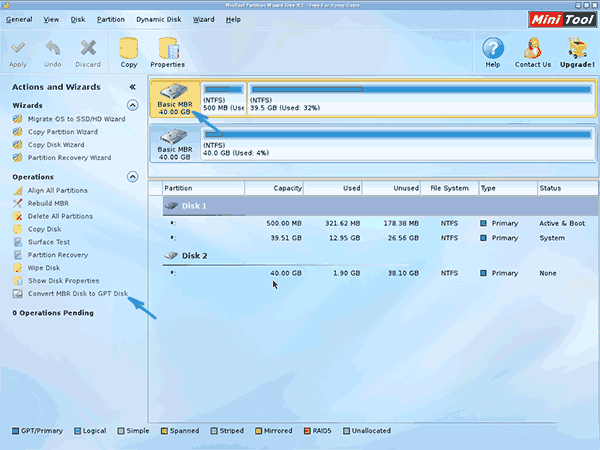
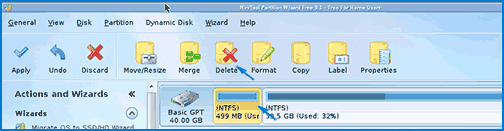
Денис
автор красавчик, спасибо за статьи, столкнулся с проблемой создания раздела при установке вин 10, и режимами uefi и efi, короче даже н езнаю что это и зачем весь этот головняк, но всё получилось, ещё раз ОГРОМНОЕ СПАСИБО
Ответить
Антоша
Все ок спасибо
Ответить
Eugene
Присоединяюсь! Автор красавчик!! Спасибо ОГРОМНОЕ
Ответить
Дмитрий
Полезная информация! Прям выручил Дай бог тебе здоровья)!
Ответить
Ли
Большое спасибо, очень помогли.
Ответить
Александр
Автор умница. Все толково, вразумительно и по делу. Спасибо.
Ответить
Евгений
Автор огромное спасибо!
Ответить
Дмитрий
Я удалил диск с виндой, у меня один диск остался и незанятое пространство, данные нужны, второй способ подойдет мне? Или нужно что бы ПК включался?
Ответить
Dmitry
Способ с программой? Да, подойдет.
Ответить
Гоша
Мне помог 1 способ мне особо файлы не нужны так я по своей глупости подумал отформатировать диск чтоб виндовс установить на дак проблема зашел сюда и нет проблем. Спасибо!
Ответить
Tema 47
Спасибо! Выручили!
Ответить
Канагат
Ребят, вы лучшие! Спасибо вашему сайту за помощь
Ответить
Никита
Ребята, подскажите пожалуйста.
Если у меня диск один (Disk 0) и разбит на 3 раздела, 1 из которых системный и на который пытаюсь установить.
При использовании варианта с удалением данных, все сотрется со всего харда (всех разделов диска 0) или только с раздела для установки?
заранее спасибо!
Ответить
Dmitry
Сотрется содержимое всех разделов, да и сами разделы (т.е. конвертируется именно физический диск, по-другому нельзя)
Ответить
Сергей
Спасибо, статься очень помогла, но остался вопрос который хотелось бы уточнить. После того как я воспользовался первым способом (через командную строку) на SSD диске при установки WIN7 , стоит ли после завершение установки win, драйверов и программ снова конвертировать обратно с GPT в MBR и может ли это вообще каким либо образом сказать на работе SSD и системе в целом?
Ответить
Dmitry
Нет, не стоит. Во-первых, не запустится, во-вторых нет смысла, лучше в GPT.
Ответить
Денис
Огромное спасибо автору статьи! Очень доступно и хорошо расписано. Вы мне очень помогли.
Ответить
Дмитрий
В командной строке, после команды очистки (clean) выдает ошибку : The request could not be performed because of an I/O device error. Можно ли как-то решить проблему?
Ответить
Dmitry
Не знаю. Зависит от того, с чем связана. Были какие-то проблемы с жестким диском, рабочий ли он в принципе?
Ответить
Геннадий
Этот сайт много раз спасал меня от долгих «плясок с бубном». Огромное спасибо Вам, очень толково и понятно всё объясняете.
Ответить
Андрей
Спасибо, очень помогли, вот уже идет установка Windows
Ответить
Дмитрий
Спасибо автору. огромное спасибо. Помог простой и быстрый метод; «Если вы запускаете компьютер с загрузочной флешки, то используйте Boot Menu для этого и выберите при загрузке пункт с вашим USB накопителем без пометки UEFI, тогда загрузка произойдет в режиме Legacy».
И еще раз спасибо
Ответить
Лузер
Автор спасибо, первый способ работает!
PS. после команды «exit» сразу выходите, а не залипайте на 5 мин как я
Ответить
Virezka
Всё замечательно с первым пунктом. Огромное МЕРСИ
Ответить
Виктор
Я просто форматнул диск С и после вылетела эта ошибка. после чего я перезапустил установщик Виндовс и вуаля все установилось хотя минуту назад писало эту ошибку
Ответить
Юра
После 1 способа, перестала работать флешка с виндой, даже не форматируется, делал все в точь в точь, но результата 0. Ошибка так и остается ошибкой. Флешка сломана. Помогите!
Ответить
Dmitry
Т.е. вы флешку очистили в DiskPart и отконвертировали ее в GPT? Попробуйте снова очистить и конвертировать в MBR с помощью Diskpart. Уверен, что все с ней в порядке.
Ответить
Дмитрий
Сделал все как описано, способом с конвертацией gpt с потерей данных.
На том диске куда устанавливал теперь файлы виндоус, но запускается 10ка старая, с другого диска, и над ним значек винды? Что я не так сделал и как сделать так, чтобы с виндоус был именно тот, другой?
Ответить
Dmitry
А порядок загрузки в биосе пробовали менять?
Ответить
Дмитрий
то-есть поставить приоритет загрузки с того на который установил? и потом над ним будет значек виндоуса висеть?
Ответить
Алексей
а если я уже отформатировал диск «С» с системой на нем
как мне быть в данной ситуации..
при этом очень надо сохранить информацию на других дисках…!
Ответить
Dmitry
Установить на MBR можно, т.е. загрузиться с флешки не в режиме EFI, а в режиме Legacy, например, с помощью Boot Menu https://remontka.pro/boot-menu/
Или конвертировать диск без потери данных, например с помощью Minitool Partition Wizard Bootable (флешку придется на другом компьютере создать).
Ответить
Дмитрий
Бро, выручил! Искренне благодарен. Иначе потерял бы кучу фоток, и прочей личной инфы. От души — спасибо. Удачи тебе.
Ответить
Владимир
После удаления раздела раздел с загрузчиком Windows, все равно не дает преобразовать, ошибка что диск является системным и его конвертация невозможна
Ответить
Алексей
Спасибо! Способ с конвертацией диск мне помог, уже и не знал, что делать.
Ответить
Сергей
Иди сюда я тебя расцелую! А то я дурак винду снес, а тут мне такое выдает. Помог вот этот пункт — Конвертация диска в GPT с потерей данных Надеюсь что это никак не повлияет на сам SSD. Очень выручил, за что огромное спасибо.
Ответить
Владимир
Как создать загрузочную флешку с программой Minitool Partition Wizard, с сайта когда скачиваю там exe файл, а на компьютере нету возможно её запустить, так как диск для системы уже почистил, а весь жесткий диск не охота форматировать?
и при бесплатной версии не даёт сделать конвертацию!
Ответить
Dmitry
Владимир… у них видать изменилось что-то (на сайте раньше загружался просто ISO файл, сейчас проверил — нет такого, хотя сам буквально месяц назад скачивал). Пока предложить ничего не могу, посмотрю позже, разберусь, какие возможности остаются.
Ответить
Ден Т.
Спасибо выручили, сначало на ноуте Shift + F10 не работало, потом то ли перезагрузил или еще что нажал, появилась командная строка.
Ответить
Василий
Спасибо! Помог самый простой способ : настройках БИОС (UEFI) поставить на первое место флешку без пометки EFI или UEFI на первое место.
Ответить
Павел
Ну вот ладно — новый диск или после 7 (хотя у меня проблем как-то не возникало при переходах туда-обратно), у меня просто завис комп (Win10) и получил данную проблему причем на обоих дисках (SSD и HDD)! Первый способ не помог, со вторым пока никак, нужны данные!
Ответить
Dmitry
Можно просто загрузиться в режиме не UEFI (в Legacy) и тогда систему можно поставить на MBR диск.
Ответить